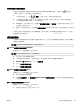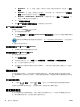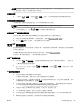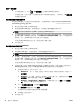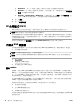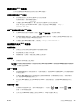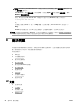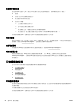user's guidance
從印表機控制台設定無線連線
請確定您的無線路由器或無線存取點有 Wi-Fi Protected Setup (WPS) 按鈕(一個圖示為 或標記為
「WPS」的按鈕),且該 WPS 已啟用 WPA 加密。
1.
在印表機控制台上,按住 ( 無線 )按鈕三秒鐘。 無線指示燈開始閃爍。
2. 在無線路由器或無線存取點上,按住 WPS 按鈕 3 秒鐘。 等候大約兩分鐘。 如果印表機連線成
功,無線指示燈將停止閃爍,但仍保持亮著。
3. (Windows): 完成無線設定後,透過選擇新增網路印表機(從控制台)在電腦中新增印表機,然後
依照畫面上的指示進行。
4. (OS X): 完成無線設定後,透過選擇系統偏好設定在電腦中新增印表機,然後依照畫面上的指示進
行。
如果您已透過不同類型的連線(例如 USB 連線)使用印表機,請依照變更連線類型中的指示,在您的
無線網路上設定印表機。
變更連線類型
安裝 HP 印表機軟體並將印表機連線至電腦或網路之後,您可以使用軟體變更連線類型(例如從 USB 連
線變更為無線連線)。
附註:連接 Ethernet 纜線會關閉印表機的無線功能。
從 Ethernet 連線變更為無線連線 (Windows)
繼續進行之前,請瀏覽開始之前中的清單。
附註:在設定期間會臨時使用一根 USB 纜線。
1. 從印表機上拔掉 Ethernet 纜線。
2. 安裝後開啟印表機軟體。 如需詳細資訊,請參閱開啟 HP 印表機軟體 (Windows)。
3. Windows 8 和 Windows 8.1: 按一下公用程式。
4.
按一下印表機安裝與軟體。
5.
按一下重新設定無線設定。
從 Ethernet 連線變更為無線連線 (OS X)
繼續進行之前,請瀏覽開始之前中的清單。
1.
將印表機連接到無線網路。
2. 使用 HP 安裝幫手 (位於應用程式/Hewlett-Packard/裝置公用程式中) 以將此印表機從軟體連線變更
為無線連線。
從 USB 連線變更為無線網路 (Windows)
繼續進行之前,請瀏覽開始之前中的清單。
1.
根據您的作業系統,執行下列其中一項:
ZHTW 設定印表機的無線通訊
43